在用电脑更新win10系统的时候,有网友反映自己的windows更新卡住了怎么办,现在进退两难,不能正常使用电脑系统了。别担心,下面小编就教下大家windows更新卡住的解决方法。
工具/原料
系统版本:windows10系统
品牌型号:联想ThinkPad
方法/步骤:
windows更新卡住了怎么办
1、首先同时按住电脑的Windows键和 R键打开运行窗口,在框中输入“services.msc”,再点击确定。
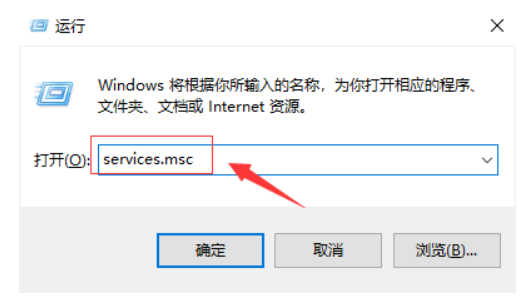
2、找到“Windows Update”服务,再双击打开。
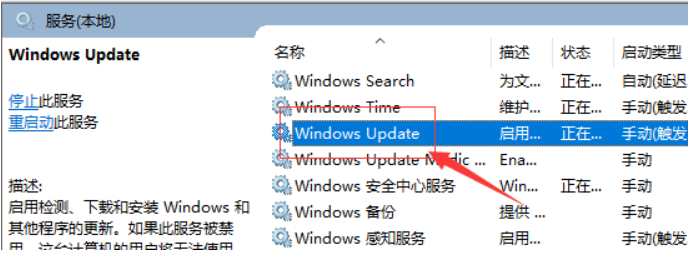
3、把“启动类型”改为“禁用”,然后再单击“服务状态”下的“停止”按钮。
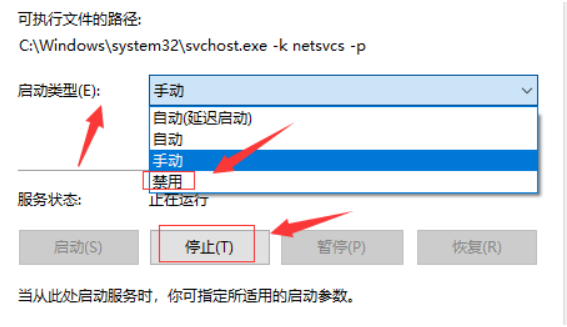
4、把C:\Windows\SoftwareDistribution文件夹名字更改为SDfolder。
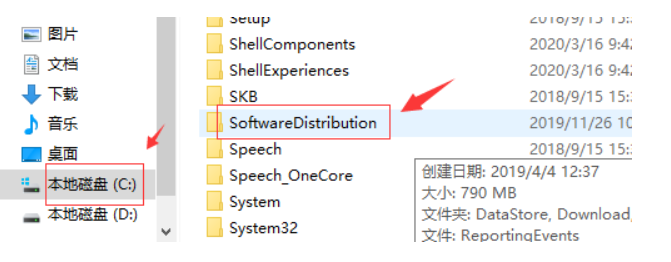
5、修改文件夹名字之后,重新启动Windows Update服务,启动类型回到自动并打开服务,最后再重新检查windows更新和安装。
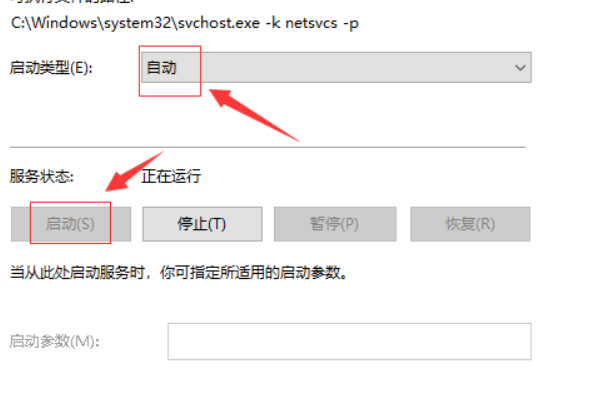
总结
1.首先打开运行命令窗口,输入services.msc,然后点击确定;
2.找到“Windows Update”服务,双击打开;
3.把启动类型改为“已禁用”,单击服务状态下的“停止”按钮;
4.把C:\Windows\SoftwareDistribution文件夹名字更改为SDfolder;
5.名字修改之后,重新启动Windows Update服务,最后再重新检查windows更新和安装。
以上就是windows更新卡住了怎么办的方法,你学会了吗?